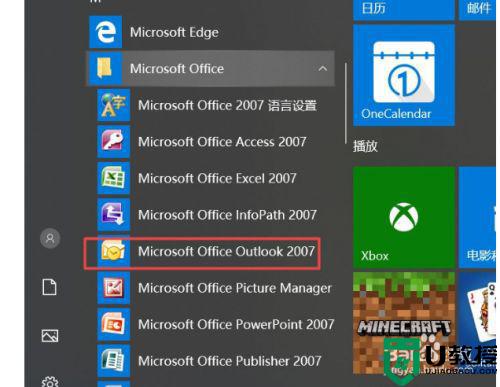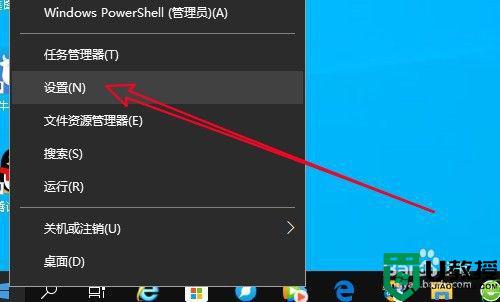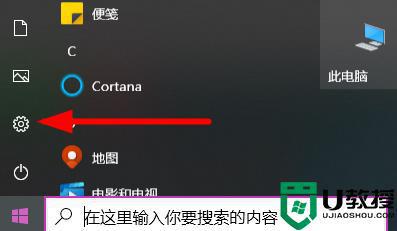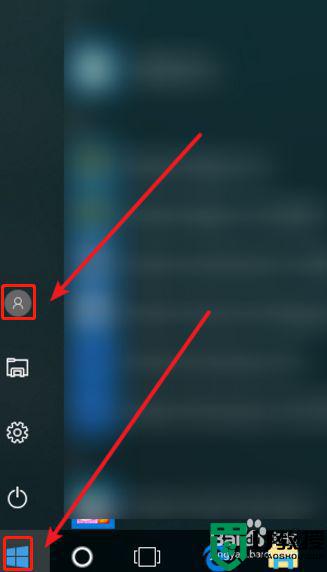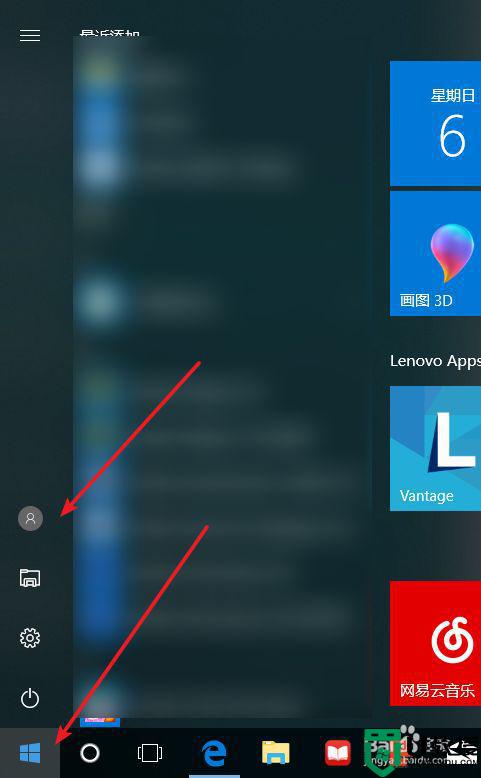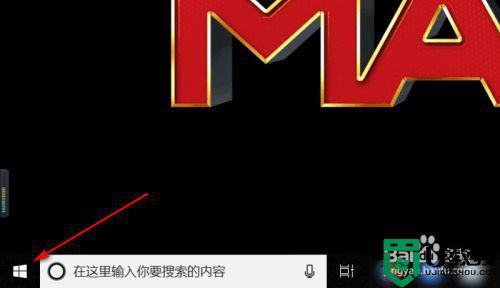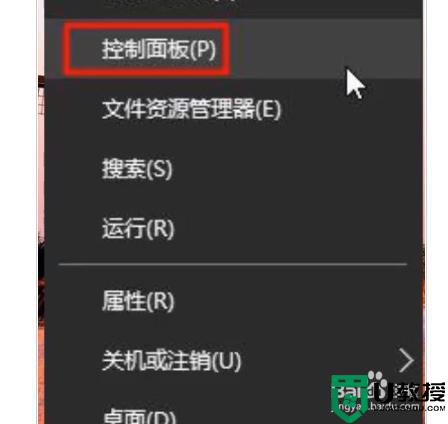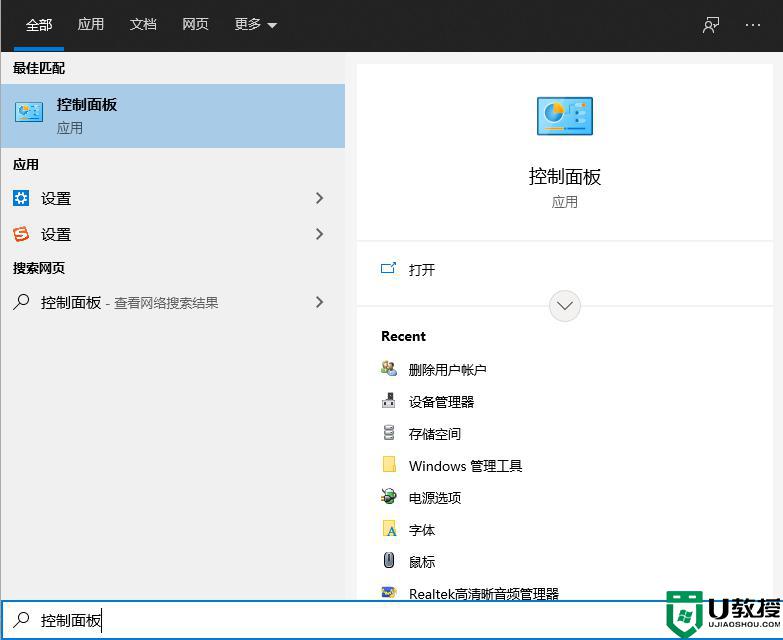win10删除outlook账户怎么操作 win10如何彻底删除outlook账户
时间:2021-08-10作者:xinxin
在win10系统中,outlook是微软中比较重要的电子邮件管理工具,因此在outlook中用户可以用它来收发电子邮件、管理联系人信息、记日记、安排日程、分配任务等,非常的好用,可是win10如何彻底删除outlook账户呢?接下来小编就来告诉大家win10删除outlook账户操作方法。
推荐下载:win10专业版破解
具体方法:
1、点击电脑左下角的微软按钮,弹出的界面,下滑界面,找到Uutlook,并点击打开;
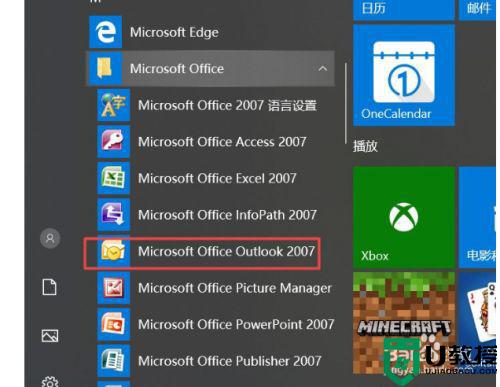
2、进入Uutlook后,点击上方的工具;
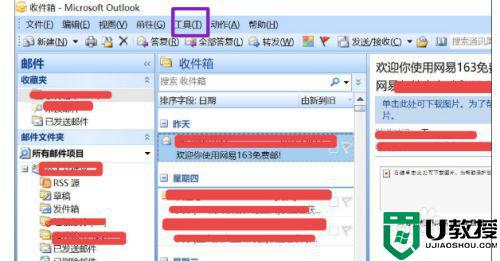
3、弹出的界面,点击账户设置;
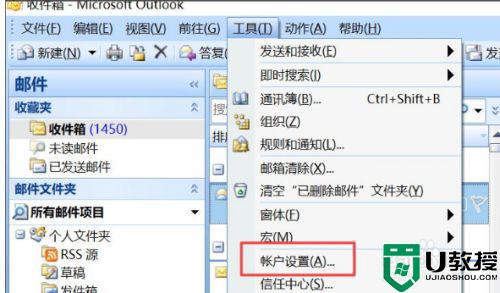
4、点击选中需要删除的账户;
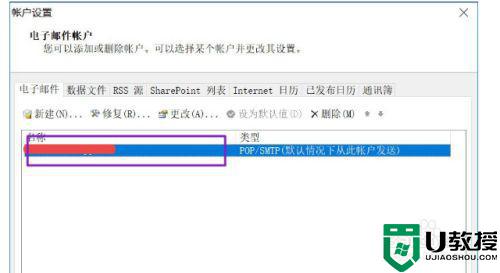
5、之后点击上方的删除按钮;
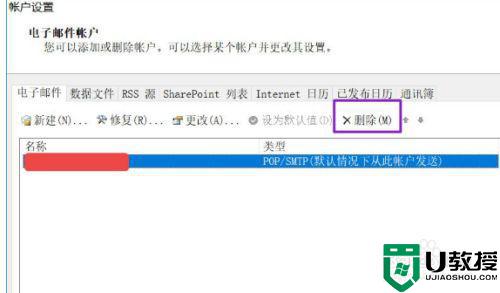
6、弹出的界面,点击是;
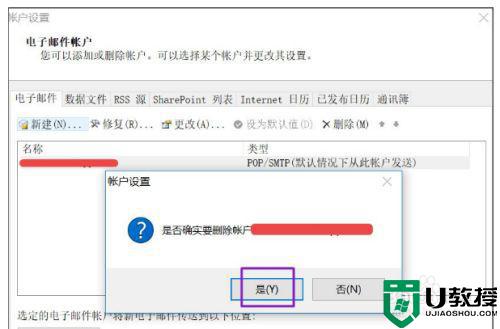
7、之后就可以看到账户已经删除了,如图所示。
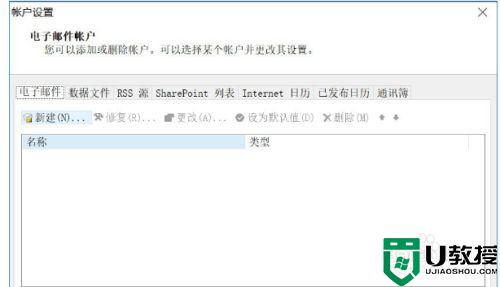
以上就是关于win10删除outlook账户操作方法了,还有不懂得用户就可以根据小编的方法来操作吧,希望能够帮助到大家。